电脑突然罢工了?别慌,戴尔的小伙伴们,今天就来给你支个招,让你的电脑重获新生——恢复戴尔系统工具大揭秘!
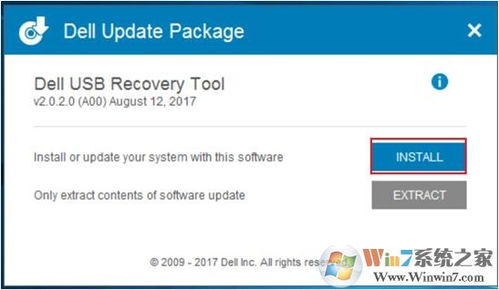
电脑突然开不了机了,是不是觉得世界都暗淡了呢?别急,先来个“自我诊断”吧。打开戴尔的,看看有没有那个神秘的服务编号或快速服务代码,这可是你电脑的身份证哦!
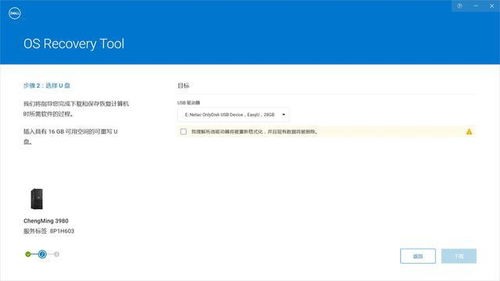
有了服务编号,接下来就是神器登场的时候了——戴尔OS Recovery Tool(戴尔系统恢复工具)。这款工具可是戴尔官方的,专门用来拯救那些系统出问题的电脑。
1. 下载安装:首先,你得有一台能上网的电脑,然后去戴尔的官网下载这个神器。下载完成后,双击安装包,跟着提示一步步来,就像玩儿游戏一样简单。
2. 制作恢复U盘:接下来,你需要一张至少16G的U盘。把U盘插到电脑上,打开戴尔OS Recovery Tool,输入你的服务编号,然后选择U盘,点击“下载”,等待片刻,你的恢复U盘就制作完成了!
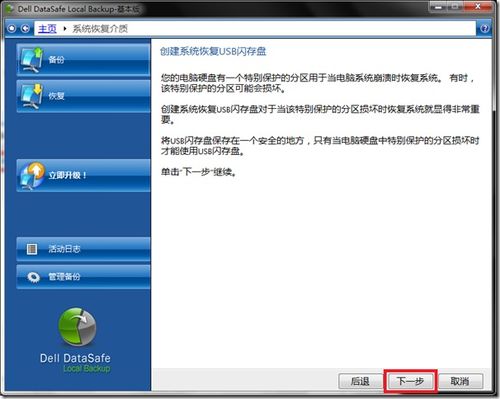
1. 关闭杀毒软件:在开始操作之前,别忘了暂时关闭你的杀毒软件,以免影响恢复过程。
2. 插入U盘:把制作好的恢复U盘插到出问题的电脑上。
3. 启动电脑:重启电脑,在出现戴尔logo的时候,按下F12键,进入引导菜单。
4. 选择恢复选项:在引导菜单中,选择“支持Assist OS Recovery”或“Dell DataSafe还原和紧急备份”,然后回车。
5. 开始恢复:按照屏幕提示操作,选择恢复方式,比如“将整个系统还原到以前的日期或出厂状态”,然后等待恢复完成。
经过一番操作,你的电脑应该已经恢复了出厂设置,是不是觉得焕然一新呢?赶紧重启电脑,看看是不是一切正常吧!
1. 备份重要数据:在恢复系统之前,一定要备份你的重要数据,以免丢失。
3. 使用正版软件:使用正版软件,避免系统出现问题。
看到这里,你是不是已经学会了如何使用戴尔系统恢复工具呢?赶紧试试吧,让你的电脑重获新生,继续陪伴你度过美好的时光吧!